
Порано или подоцна, секој софтвер треба да се ажурира. Видео-картичката е компонента која особено зависи од поддршката на производителот. Новите верзии на софтверот ја прават работата на овој уред постабилен, индивидуализирачки и моќен. Ако корисникот нема искуство во надградбата на софтверскиот дел од компонентите на компјутерот, таква задача како поставување на вистинската верзија на возачот може да биде тешка. Во оваа статија, ние ќе ги разгледаме опциите за инсталирање за AMD Radeon видео картички.
Ажурирање на возачот за видео картичка AMD Radeon
Секоја сопственикот на видео картичката може да постави еден од два типа на возач: целосен софтверски пакет и основни. Во првиот случај, тоа ќе добие алатка со основни и напредни поставки, а во втората - само способност за инсталирање на која било резолуција на екранот. Тоа и другата опција ви овозможува удобно да го користите компјутерот, да играте игри, да гледате видео со висока резолуција.
Пред да се преселите на главната тема, сакам да направам два коментари:
- Ако сте сопственик на старата видео картичка, на пример, Radeon HD 5000 и подолу, тогаш името на овој уред се нарекува ATI, а не AMD. Факт е дека во 2006 година AMD Corporation го купи Ати и целиот развој на вториот префрлен на раководството на AMD. Како резултат на тоа, не постои разлика помеѓу уредите и нивниот софтвер, а на веб-страницата на AMD ќе го најдете возачот за уредот ATI.
- Една мала група на корисници може да се сеќава на AMD драјверот Autodetect алатката, која превземе на компјутерот, го скенираше, автоматски го дефинираше моделот на GPU и потребата за ажурирање на возачот. Неодамна, дистрибуцијата на оваа апликација е суспендирана, најверојатно засекогаш, затоа е невозможно да ја преземете од официјалната веб-страница на AMD. Ние не се препорачуваме да ја бараме на извори од трети лица, исто како што не се справи со работата на оваа технологија.
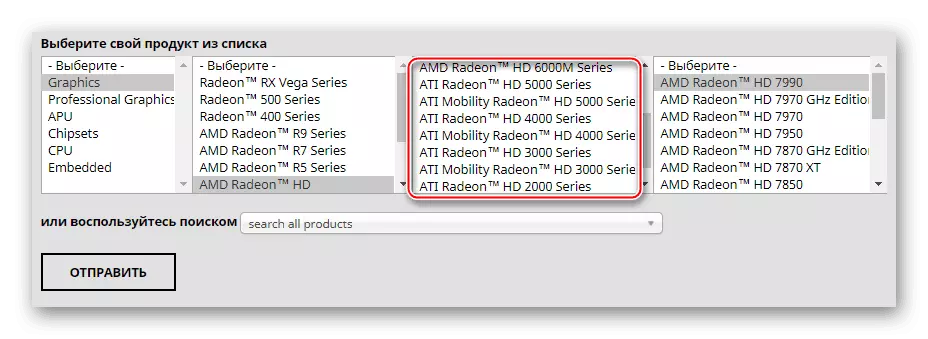
Метод 1: Ажурирање преку инсталираната алатка
Како по правило, многу корисници имаат брендирани софтвер од AMD, каде што се случува фино подесување на компонентата. Ако не го имате, веднаш одете на следниот начин. Сите други корисници се доволни за да го стартуваат Catalyst Control Center или Radeon Software Eddralin Edition алатка и изведување на ажурирање. Повеќе информации за овој процес преку секоја програма е напишана во нашите индивидуални статии. Во нив ќе ги најдете сите потребни информации за добивање на најновата верзија.

Прочитај повеќе:
Инсталирање и ажурирање на возачите преку Центарот за контрола на катализаторот
Инсталирање и ажурирање на драјвери преку AMD Radeon софтвер Адреналин издание
Метод 2: Официјална веб-страница на програмата
Вистинскиот избор ќе биде употребата на официјалниот интернет-ресурс AMD, каде што возачите се за целиот софтвер произведен од оваа корпорација. Овде корисникот може да ја најде најновата верзија на софтверот за било која видео картичка и да ја зачува на вашиот компјутер.
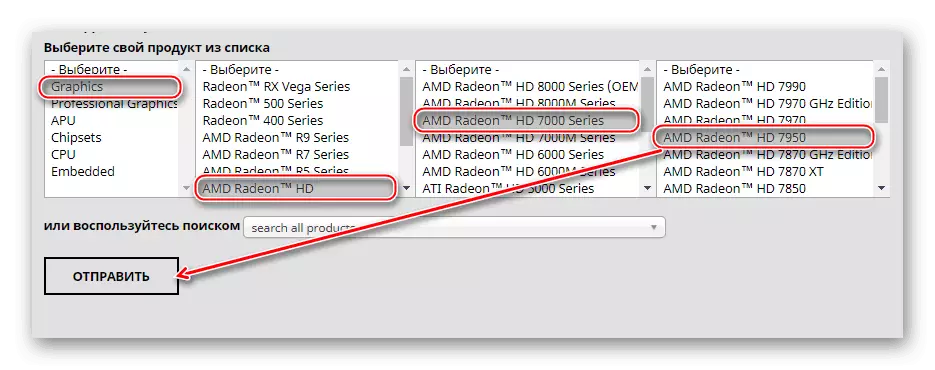
Оваа опција ќе биде погодна за оние корисници кои немаат никој од соодветните алатки за видео картичка сè уште не е инсталирана. Меѓутоа, ако имате проблеми со преземањето на возачот преку Catalyst Control Center или Radeon Software Eddition Edition, овој метод исто така ќе ви одговараат.
Детален водич за преземање и инсталирање на потребниот софтвер беше разгледан од нас во други статии. Линкови до нив ќе најдете малку повисоко, во "Метод 1". Таму исто така можете да прочитате за последователната постапка за рачно ажурирање. Разликата лежи само во фактот што треба да го знаете моделот на видео картичка, во спротивно нема да ја преземете точната верзија. Ако одеднаш заборавивте или воопшто не знаете, тој е инсталиран во вашиот компјутер / лаптоп, прочитајте статија која ќе покаже како лесно да го одредите моделот на производот.
Прочитајте повеќе: Одреди модел на видео картичка
Метод 3: трети лица
Ако планирате да ги ажурирате драјверите за различни компоненти и периферија, поудобно е да го автоматизирате овој процес користејќи специјален софтвер. Таквите апликации се ангажирани во скенирање на компјутер и издаваат листа на тој софтвер кој има потреба од ажурирање или примарна инсталација. Соодветно на тоа, можете да ги извршувате целосно и селективното ажурирање на возачот, на пример, само видео картички или некои повеќе компоненти по ваша дискреција. Листата на такви програми е тема за посебна статија, референца за која е малку пониска.
Прочитајте повеќе: Програми за инсталирање и ажурирање на возачите
Ако сте оваа листа, ќе одлучите да го одберете растворот на возачот или возачот, ве советуваме да се запознаете со упатствата за работа во секоја од овие програми.
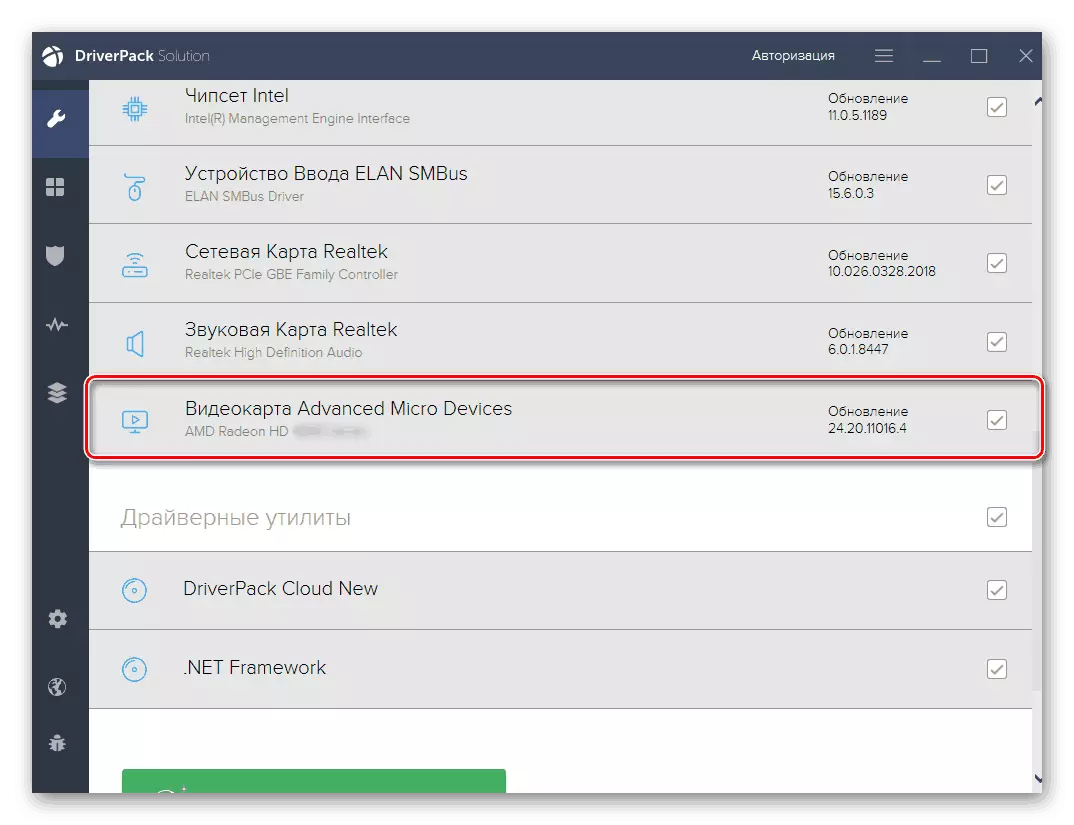
Прочитај повеќе:
Инсталирање на драјвери преку раствор за возач
Инсталирање на драјвери за видео картичка преку возач
Метод 4: ID на уредот
Видео картичка или било кој друг уред кој е физичка посебна компонента на компјутерот има уникатен код. Секој модел има свој, така што системот знае дека сте поврзани на компјутер, на пример, AMD Radeon HD 6850, а не HD 6930. ID е прикажан во менаџерот на уредот, имено во графичките адаптерски својства.
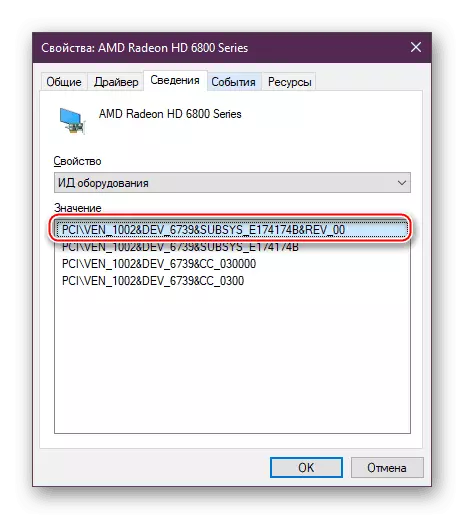
Користејќи го, преку специјални онлајн услуги со бази на податоци на возачите можете да го преземете саканиот и да го инсталирате рачно. Овој метод ќе одговара на корисниците кои треба да се ажурираат на одредена верзија според можните нееднаквости на претпријатието и оперативниот систем. Вреди да се напомене дека на таквите сајтови најновите верзии на програми не се појавуваат веднаш, но постои комплетна листа на претходни ревизии.
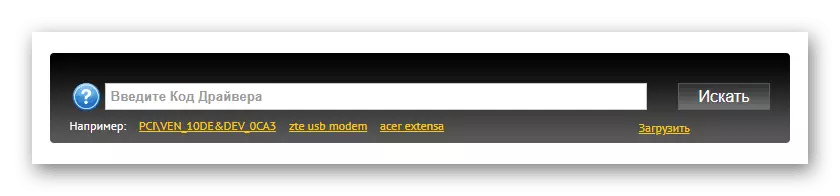
Во преземањето на датотеки, важно е правилно да се дефинира личната карта правилно и да се користи безбедна онлајн услуга, така што кога се инсталира не ги инфицира прозорците со вируси кои напаѓачите често се додаваат на возачите. За луѓе кои не се запознаени со таков метод за пребарување на софтвер, подготвивме одделни инструкции.
Прочитајте повеќе: Како да најдете возач по ID
Метод 5: Персоналот на Windows
Оперативниот систем може да ја постави минималната верзија на возачот, што ви овозможува да работите со поврзана видео картичка. Во овој случај, нема да имате дополнителна бренд апликација од AMD (Catalyst Control Center / Radeon Software Edition Edition), сепак, самиот графички адаптер е активиран, ви овозможува да ја ставите резолуцијата на екранот на екранот што е максимизиран со вашата сопствена конфигурација и може да се одреди со игри, 3D програми и самите прозорци.
Овој метод е изборот на најековерните корисници кои не сакаат да извршат рачна конфигурација и да ги подобрат перформансите на уредот. Всушност, овој метод не треба да се ажурира: доволно е да го инсталирате возачот на GPU еднаш и да заборавите за тоа пред повторно инсталирање на оперативниот систем.
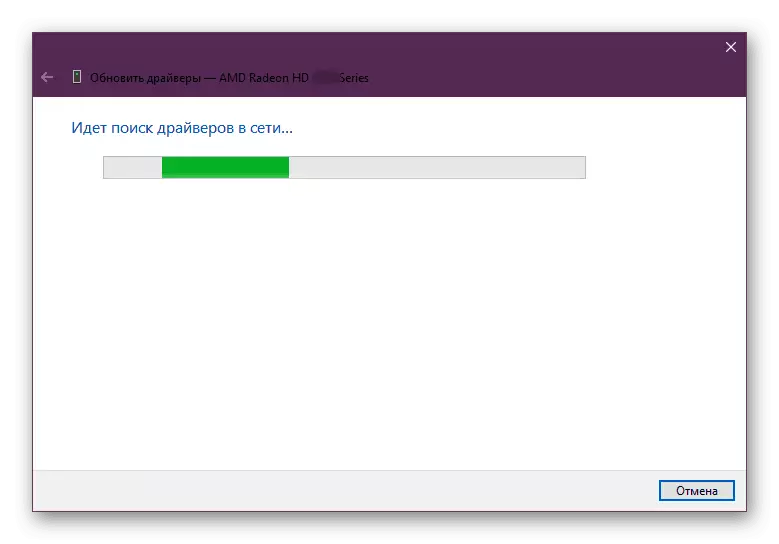
Сите активности повторно се движат низ менаџерот на уредот, и што точно треба да се направи за ажурирање, прочитајте во посебен прирачник.
Прочитајте повеќе: Инсталирање на стандардни Windows
Ние разгледавме 5 Универзални опции за ажурирање на возачот на AMD Radeon Videoon. Препорачуваме навремена постапка навремено заедно со објавувањето на свежи верзии на софтвер. Програмерите не само што додаваат нови функции на сопствените комунални услуги, туку и ја зголемуваат стабилноста на интеракцијата на видео адаптерот и оперативниот систем, исправувајќи ги "заминувањата" од апликации, BSOD и други непријатни грешки.
